如何更改电脑ip地址 win7 win7如何修改ip地址
更新时间:2023-01-29 10:38:08作者:qiaoyun
每一台电脑都是有自己的特定ip地址,但是我们也可以根据自己的需求来对电脑ip进行更改,可能还有一部分win7系统用户不明白如何更改电脑ip地址吧,操作方法也不会难,这就随小编一起来学习一下win7修改ip地址的详细方法吧。
方法如下:
1、打开“控制面板”,点击“网络和Internet”。点击“网络共享中心”。
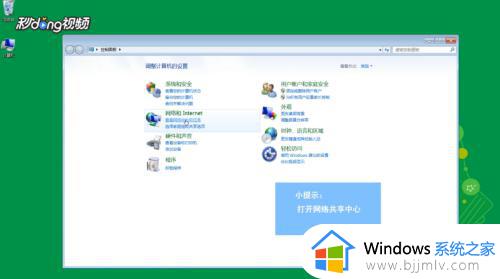
2、点击“更改适配器设置”。
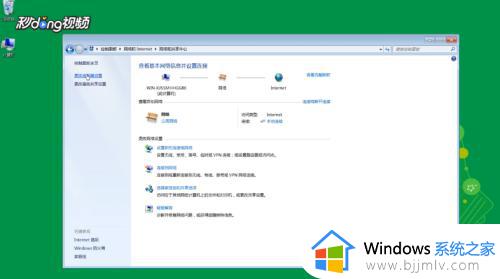
3、右击“本地连接”图标,点击“属性”。
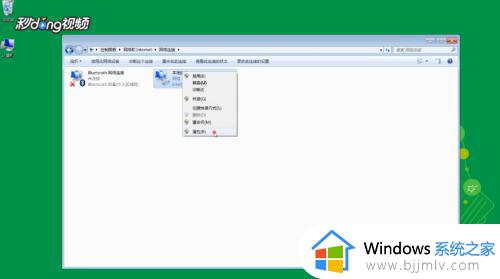
4、选择iPV4,在弹出页面输入IP地址即可。
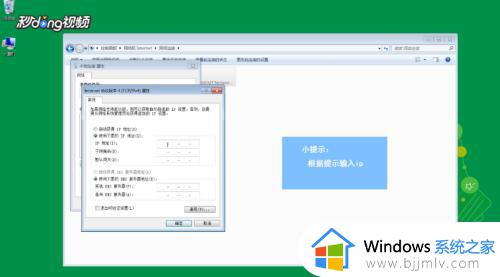 上述给大家讲解的就是win7如何修改ip地址的详细内容,如果你也想修改的话,那就学习上面的方法步骤来进行修改即可。
上述给大家讲解的就是win7如何修改ip地址的详细内容,如果你也想修改的话,那就学习上面的方法步骤来进行修改即可。
如何更改电脑ip地址 win7 win7如何修改ip地址相关教程
- win7怎么改电脑ip地址 win7电脑修改ip地址如何操作
- win7系统怎么改ip地址 win7电脑ip地址如何修改
- win7系统怎么更改ip地址 win7电脑修改ip地址怎么操作
- win7怎么更改电脑网络ip地址 win7网络ip地址怎么修改
- win7如何更改网络ip地址 win7更改网络ip地址在哪里
- win7改ip地址怎么改 win7系统如何更改ip地址
- win7怎么改ip地址 怎么更改ip地址电脑win7
- win7修改ip地址方法 win7改ip地址在哪里修改
- windows7怎么修改ip地址 windows7修改ip地址方法
- win7怎么改电脑ip地址 win7怎么更改ip地址在哪里
- win7系统如何设置开机问候语 win7电脑怎么设置开机问候语
- windows 7怎么升级为windows 11 win7如何升级到windows11系统
- 惠普电脑win10改win7 bios设置方法 hp电脑win10改win7怎么设置bios
- 惠普打印机win7驱动安装教程 win7惠普打印机驱动怎么安装
- 华为手机投屏到电脑win7的方法 华为手机怎么投屏到win7系统电脑上
- win7如何设置每天定时关机 win7设置每天定时关机命令方法
热门推荐
win7系统教程推荐
- 1 windows 7怎么升级为windows 11 win7如何升级到windows11系统
- 2 华为手机投屏到电脑win7的方法 华为手机怎么投屏到win7系统电脑上
- 3 win7如何更改文件类型 win7怎样更改文件类型
- 4 红色警戒win7黑屏怎么解决 win7红警进去黑屏的解决办法
- 5 win7如何查看剪贴板全部记录 win7怎么看剪贴板历史记录
- 6 win7开机蓝屏0x0000005a怎么办 win7蓝屏0x000000a5的解决方法
- 7 win7 msvcr110.dll丢失的解决方法 win7 msvcr110.dll丢失怎样修复
- 8 0x000003e3解决共享打印机win7的步骤 win7打印机共享错误0x000003e如何解决
- 9 win7没网如何安装网卡驱动 win7没有网络怎么安装网卡驱动
- 10 电脑怎么设置自动保存文件win7 win7电脑设置自动保存文档的方法
win7系统推荐
- 1 雨林木风ghost win7 64位优化稳定版下载v2024.07
- 2 惠普笔记本ghost win7 64位最新纯净版下载v2024.07
- 3 深度技术ghost win7 32位稳定精简版下载v2024.07
- 4 深度技术ghost win7 64位装机纯净版下载v2024.07
- 5 电脑公司ghost win7 64位中文专业版下载v2024.07
- 6 大地系统ghost win7 32位全新快速安装版下载v2024.07
- 7 电脑公司ghost win7 64位全新旗舰版下载v2024.07
- 8 雨林木风ghost win7 64位官网专业版下载v2024.06
- 9 深度技术ghost win7 32位万能纯净版下载v2024.06
- 10 联想笔记本ghost win7 32位永久免激活版下载v2024.06